Plusieurs blogs récents ont été consacrés au dernier outil de collaboration de Navicat : Navicat On-Prem Server. Il s'agit d'une solution sur site pour l'hébergement d'un environnement cloud qui vous permet de synchroniser vos paramètres de connexion, vos requêtes, vos pipelines d'agrégation, vos snippets, vos espaces de travail de modèle(s), vos espaces de travail BI et vos informations de groupe(s) virtuel(s) sur tous vos appareils. Dans le blog d'aujourd'hui, nous allons apprendre à développer des requêtes directement dans On-Prem Server, puis à les partager avec notre équipe en temps réel.
Ouverture d'une connexion et d'une base de données
Dans le dernier blog, nous avons créé la connexion « dvdrental MySQL 8 » et l'avons associée au projet « DVDRrental MySQL DB » :
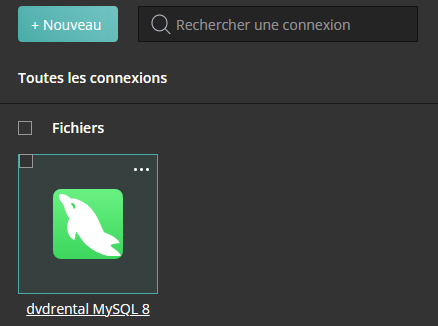
En cliquant sur le nom de la connexion, un nouvel onglet du navigateur s'ouvre, dans lequel nous pouvons nous connecter à la base de données :
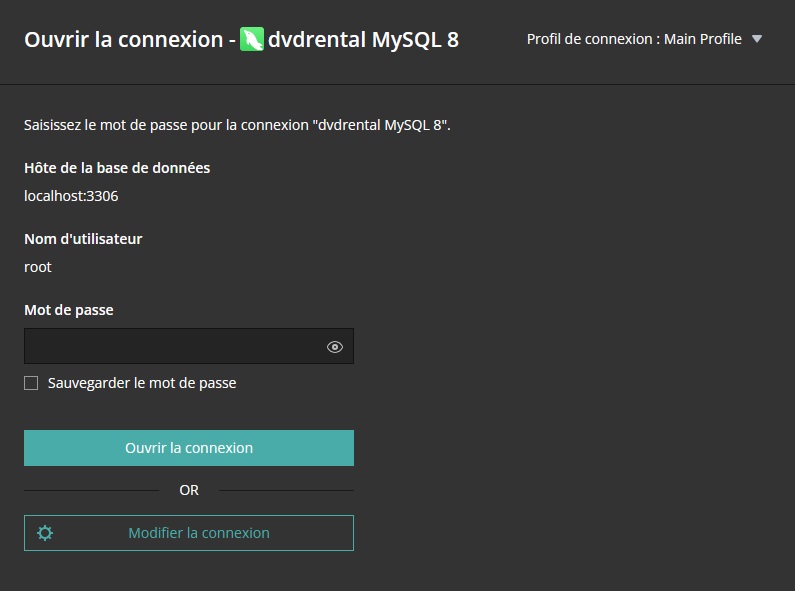
Cliquez sur le bouton « Ouvrir la connexion » pour établir une connexion sécurisée avec l'instance de la base de données.
Sur l'écran Connexion, vous trouverez une liste de bases de données sous l'arborescence de connexion sur le côté gauche :
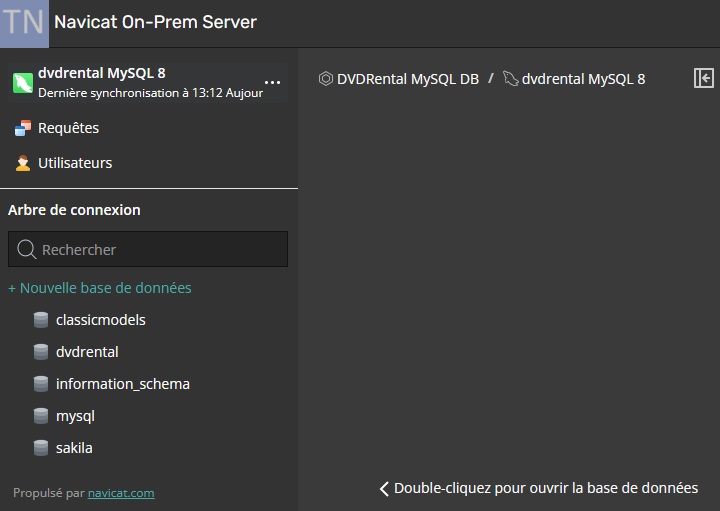
Un double-clic sur une base de données permet d'ouvrir celle-ci et de développer l'arborescence pour afficher les tables, les vues, les fonctions, les événements et les requêtes
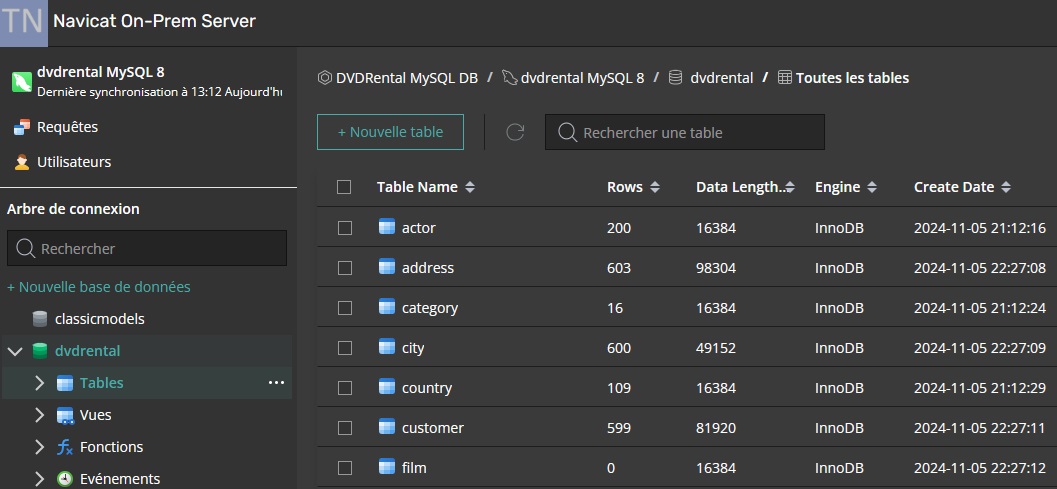
Rédaction et enregistrement d'une requête
Nous allons maintenant écrire une toute nouvelle requête dans l'éditeur de requêtes de On-Prem Server. Il existe plusieurs options pour y parvenir :
Tout d'abord, nous allons cliquer sur l'élément « Requêtes » sous « Arborescence de connexion » pour le sélectionner. À partir de là, nous pouvons soit :
- 1. cliquer sur les points de suspension (...) qui apparaissent à côté de l'élément et sélectionner « Nouvelle requête » dans le menu contextuel, ou
- 2. cliquer sur le bouton « Nouvelle requête » en haut de l'écran principal de la requête.
Les deux options sont surlignées en rouge ci-dessous :
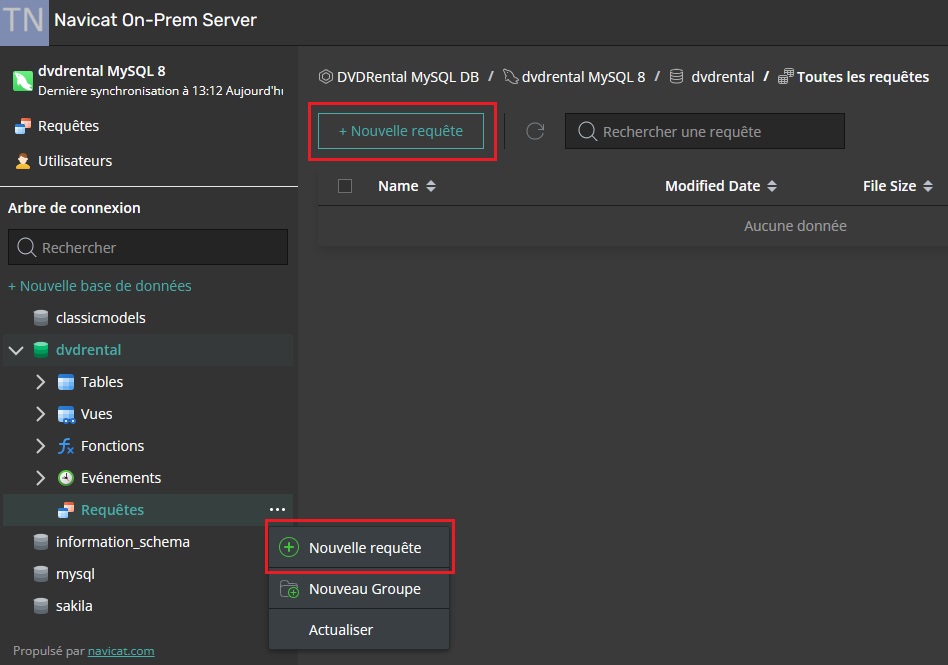
L'exécution de l'une des actions ci-dessus ouvrira un nouvel onglet de navigateur dans lequel nous pourrons développer notre requête.
Voici une requête qui permet d'obtenir tous les films dont le prix de location est de 99 cents :
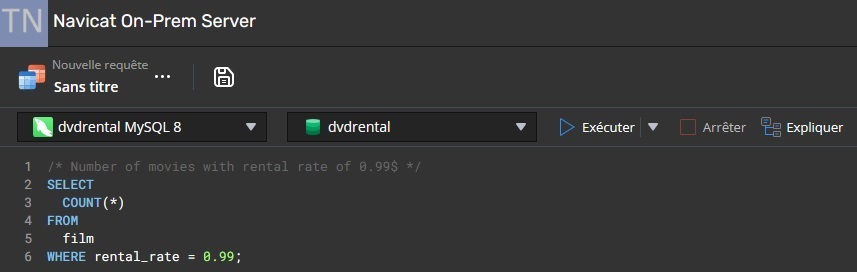
Pour enregistrer la requête, cliquez sur l'icône « Enregistrer » en haut de l'écran. Une boîte de dialogue apparaît, dans laquelle nous pouvons saisir le nom
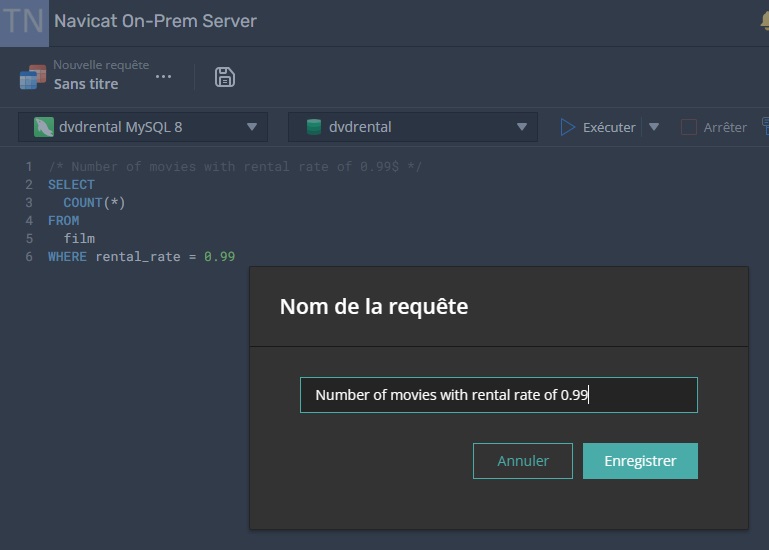
Confirmation de l'ajout d'une à un projet
Après avoir cliqué sur le bouton « Enregistrer », si nous revenons à l'onglet « Connexion » et actualisons la liste des requêtes, nous devrions voir notre nouvelle requête :
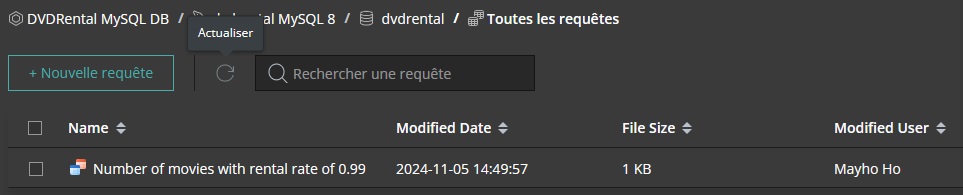
Nous devrions également voir que le projet « DVDRrental MySQL DB » affiche maintenant l'icône des requêtes :
Désormais, tous les membres du projet « DVDRrental MySQL DB » auront accès à la requête « Nombre de films avec un tarif de location de 0,99 » en fonction des droits d'utilisateur qui leur ont été attribués.
Gestion des membres du projet
Si vous souhaitez modifier les membres d'un projet, vous pouvez cliquer sur les points de suspension à côté du nom du projet dans l'écran « Tous les projets » et sélectionner l'option « Gérer les membres » dans le menu contextuel :
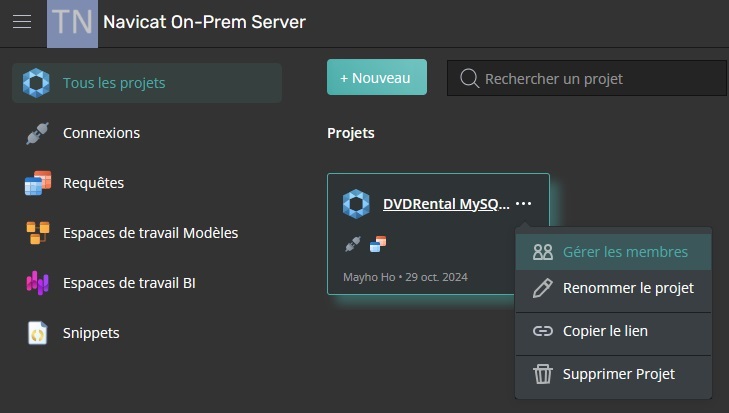
Cela affichera une boîte de dialogue dans laquelle vous pourrez sélectionner des membres dans une liste :
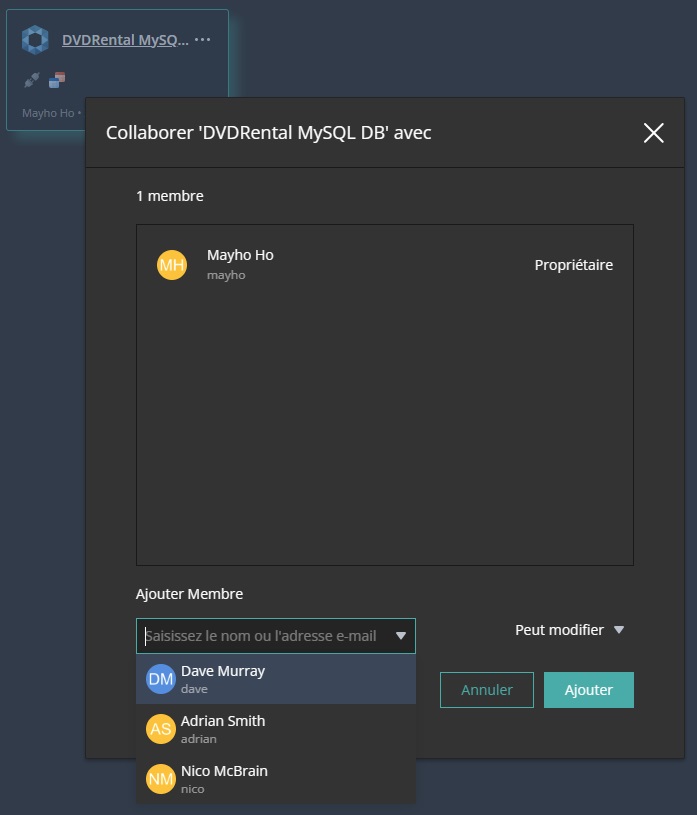
Si l'utilisateur que vous recherchez n'apparaît pas dans la liste, vous pouvez l'ajouter via l'écran Configurations avancées -> Compte d'organisation -> Tous les utilisateurs. C'est là que vous pouvez gérer tous les utilisateurs de votre organisation. Navicat On-Prem Server permet de créer des utilisateurs locaux ou des utilisateurs externes à l'aide de l'authentification LDAP ou AD.
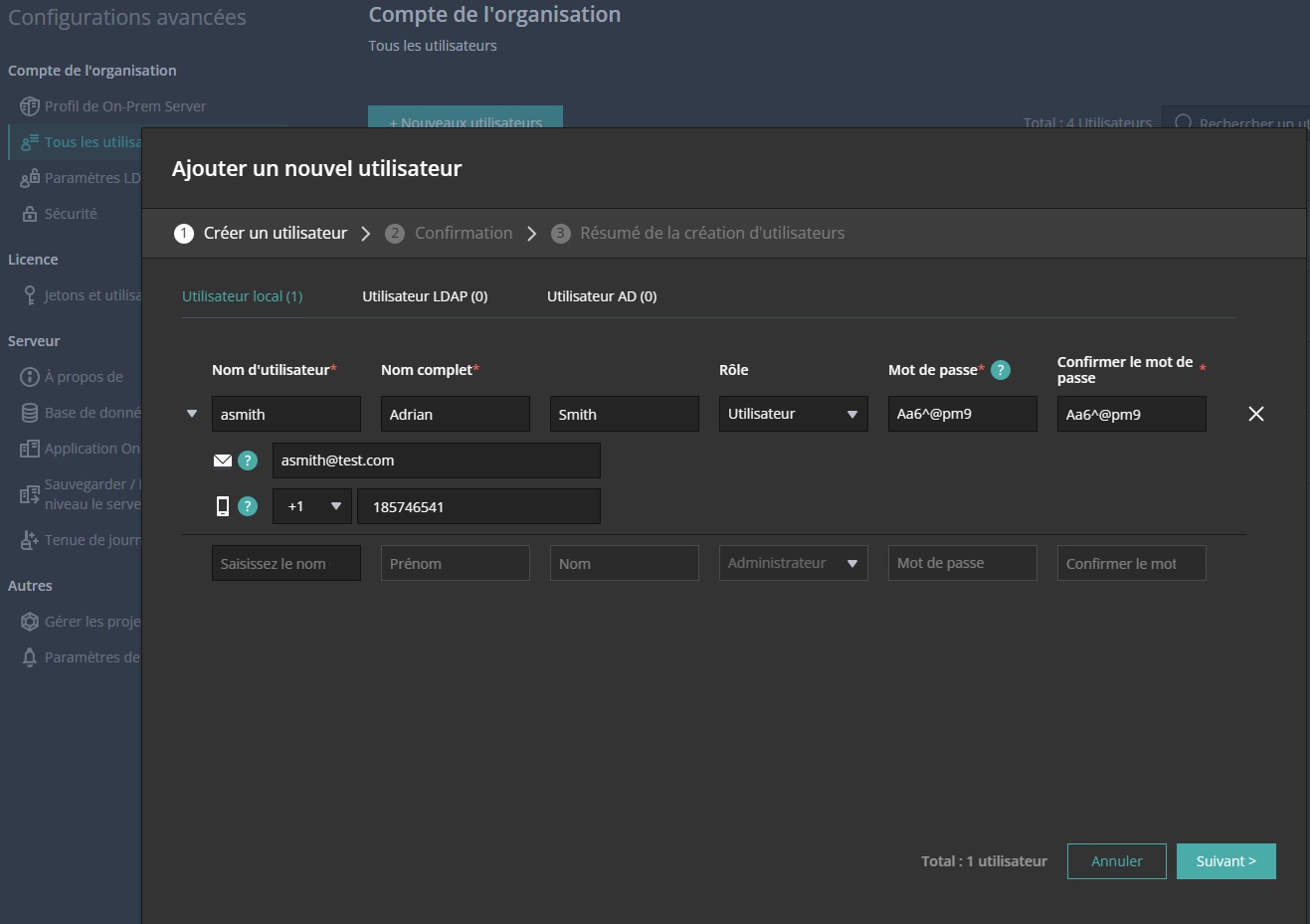
Conclusion
Le blog d'aujourd'hui a expliqué comment développer des requêtes directement dans le serveur Navicat On-Prem, que nous avons ensuite partagées avec notre équipe en temps réel.
Vous souhaitez essayer Navicat Premium 17 ? Vous pouvez le télécharger pour un essai GRATUIT entièrement fonctionnel de 14 jours. Il est disponible pour les systèmes d'exploitation Windows, macOS (utilisant Homebrew) et Linux.








